Jika anda seorang pakar IT, anda mungkin menghadapi masalah pemasangan Alat VMware yang dikelabukan. Ini boleh menjadi masalah yang mengecewakan, tetapi mujurlah ada penyelesaian. Perkara pertama yang perlu anda lakukan ialah membuka konsol VMware Workstation dan pergi ke menu 'Edit'. Dari sana, pilih 'Keutamaan.' Tetingkap baharu akan dibuka. Seterusnya, pergi ke tab 'Umum' dan nyahtanda kotak di sebelah 'Dayakan semakan keserasian sistem pengendalian tetamu.' Setelah anda melakukannya, tutup tetingkap dan cuba pasang VMware Tools sekali lagi. Ia kini sepatutnya berfungsi tanpa sebarang masalah. Jika anda masih menghadapi masalah, anda boleh cuba menyahpasang dan kemudian memasang semula Alat VMware. Ini sering melakukan silap mata. dikelabukan. Ini boleh menjadi masalah yang mengecewakan, tetapi
Jika anda tidak boleh memasang VMware Tools pada sistem pengendalian tetamu yang dijalankan pada mesin hos Windows 11 atau Windows 10 kerana Pasang Alat VMware pilihan dalam warna kelabu , maka siaran ini menawarkan penyelesaian yang mudah dan cepat untuk masalah ini.
![Pemasangan Alat VMware dikelabukan [Tetap]](https://prankmike.com/img/virtual/B7/install-vmware-tools-greyed-out-fixed-1.jpg)
Anda akan menghadapi masalah ini jika:
- Imej alatan sudah dipasang pada VM tetamu.
- Sistem ini tidak mempunyai pemacu optik maya.
- Anda menyambungkan pemacu CD/DVD maya mesin maya kepada fail imej ISO semasa memasang sistem pengendalian - cara biasa untuk memasang alat VMware adalah dengan memulakan mesin tetamu dan kemudian dengan Pemain Stesen Kerja VMware menu pilih Mengurus > Pasang Alat VMware .
Baca : Tambahkan TPM pada VMware Player VM dalam Windows 11
tidak boleh memuatkan pemalam
Betulkan Pasang Alat VMware yang dikelabukan
Alat VMware ialah set perkhidmatan dan modul percuma yang membolehkan anda menggunakan beberapa ciri mesin maya tetamu - contohnya, prestasi grafik yang lebih tinggi, prestasi tetikus yang lebih baik, dan yang paling penting, keupayaan untuk memindahkan fail antara mesin maya dan komputer hos ( serupa Seret dan lepas sokongan dalam VirtualBox ). Alat VMware mesti dipasang jika anda ingin mendayakan ciri VMware tambahan pada mesin tetamu, walaupun OS tetamu mungkin berfungsi dengan baik tanpa Alat VMware dipasang.
Jadi kalau Pilihan 'Pasang Alat VMware' dikelabukan dalam OS tetamu, anda boleh mengikuti arahan langkah demi langkah di bawah untuk menyelesaikan isu ini.
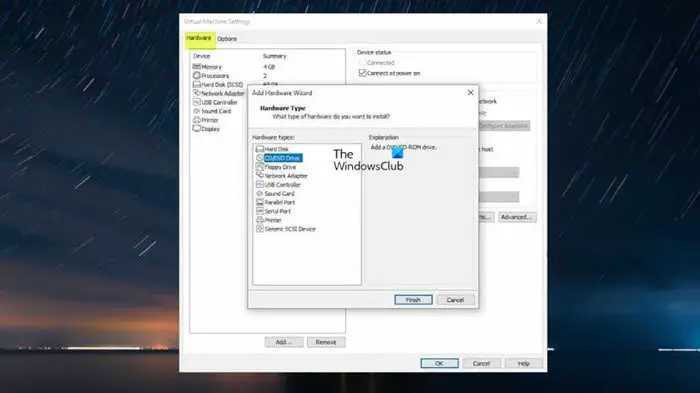
lalai zoom firefox
- Matikan mesin maya.
- Klik kanan pada mesin maya dan pilih tetapan .
- Di bawah Perkakasan tab pada bar sisi kiri, pilih CD/DVD memandu dan kemudian klik Padam butang.
- Seterusnya pilih memandu dan klik pada Padam butang.
- Seterusnya klik pada Tambah butang.
- pilih Pemacu CD/DVD .
- Tekan tamat butang.
Panel kanan kini sepatutnya mempunyai pilihan Gunakan cakera fizikal > Mengesan secara automatik disertakan kerana ISO Windows telah dipilih sebelum ini, oleh itu masalahnya.
- klik BAIK untuk menutup tetapan.
- Sekarang mulakan mesin maya.
- Tekan Pemain jatuh.
- Pilih daripada menu Mengurus .
- klik Pasang Alat VMware .
Itu sahaja!
Baca lagi : Cara memasang Penambahan Tetamu VirtualBox pada Windows
Bagaimana untuk membetulkan Alat VMware tidak berfungsi?
Jika pemasangan VMware Tools tidak bermula secara automatik pada komputer anda, anda boleh menjalankan pemasang VMware Tools secara manual dengan melakukan perkara berikut: pilih tetapan > Menyahpasang Alat VMware . Sekali lagi, pilih tetapan > Memasang Alat VMware , kemudian klik butang Pasang dalam kotak dialog yang muncul. Jika anda tidak boleh memasang Alat VMware, pemacu CD mungkin tidak berfungsi jika sistem pengendalian memberikan pemacu yang salah, yang juga diberikan kepada kad rangkaian dan Alat VMware tidak boleh dipasang tanpa pemacu CD. Untuk menyelesaikan masalah ini, anda mesti menetapkan pemacu yang betul.
Baca : VMware Workstation tidak boleh memasuki mod Perpaduan
Bagaimana untuk memasang Alat VM dalam vSphere?
Untuk memasang Alat VM pada vSphere, ikut langkah berikut:
DALAM Pelanggan vSphere - Hos dan Kluster spesis
- Klik kanan Mesin maya > OS tetamu > Pasang Alat VMware .
DALAM Pelanggan Web vSphere
- Tekan Semua tindakan > ikon Konfigurasi > Pasang/Tingkatkan Alat VMware .
DALAM Hos Pelanggan vSphere
menghalang pengguna memasang tetingkap perisian 10
- klik Tindakan > OS tetamu daripada menu lungsur turun dan pilih Pasang Alat VMware .
Baca juga : Cara memasang VMWare ESXi pada mesin maya Hyper-V.
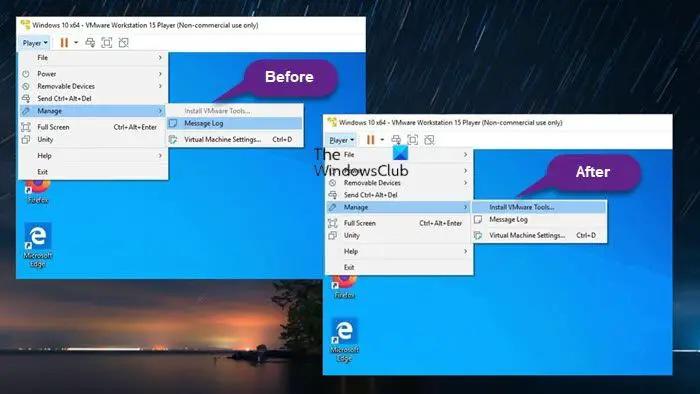
![BlueStacks gagal dipasang pada PC [Tetap]](https://prankmike.com/img/troubleshoot/A3/bluestacks-failed-to-install-on-pc-fixed-1.png)













